
网页浏览 占存:42.76MB 时间:2020-07-23
软件介绍: IE10浏览器是由微软开发的网页浏览器,在IE9浏览器的基础上增强了CSS3解析及硬件加速功能,并也...
小伙伴们知道Win7如何卸载IE10浏览器吗?今天小编就来讲解Win7卸载IE10浏览器的方法,感兴趣的快跟小编一起来看看吧,希望能够帮助到大家呢。
第一步:首先我们点击开始按钮------控制面板------程序(如图所示)。
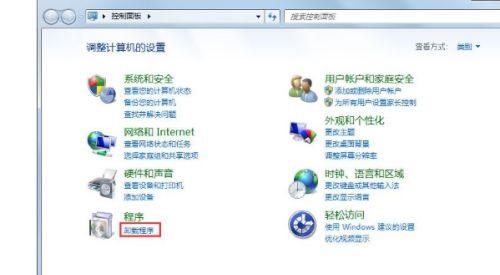
第二步:然后点击程序和功能菜单下面的“启用或关闭Windows功能”(如图所示)。

第三步:在Windows功能列表里找到“Internet Explorer 10”,将前面的勾去掉,然后点击确定(如图所示)。
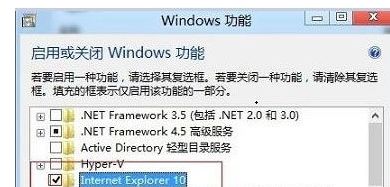
第四步:确定退出后,重新启动,即可恢复到安装IE10之前的浏览器。
以上就是小编给大家带来的Win7如何卸载IE10浏览器的全部内容,希望能够帮助到大家哦。